Kako popraviti treptanje ekrana Google Chromea u Windowsu

Saznajte kako riješiti uobičajeni problem treptanja ekrana u Google Chrome web pregledniku.
Ako želite stvarati zapanjujuće i privlačne videozapise za bilo koju svrhu, upotrijebite najbolji besplatni softver za uređivanje videozapisa za Windows 11.
Živimo u eri kada video sadržaj preuzima svijet.
Bilo da želite objaviti video na društvenim medijima ili stvoriti video s uputama za svoje zaposlenike ili studente, nijedan video nije potpun bez uređivanja.
Uređivanje videa najbolje je raditi na računalu, kao što je Windows 11. Najnovije izdanje operativnog sustava Windows dolazi sa sučeljem jednostavnim za korištenje i jednostavnim naredbama.
Ako koristite Windows 11 računalo, ovaj je vodič za vas.
Ovdje ćemo vam predstaviti najbolje besplatne uređivače videozapisa za Windows 11. Koristeći jedan ili više ovih alata za uređivanje videozapisa, možete stvoriti zapanjujuće videozapise koji oduzimaju dah za bilo koju svrhu.
Većinu gore navedenih aplikacija možete pronaći u Microsoft Storeu. Za ostalo morate posjetiti njihove web stranice.
1. Clipchamp
Clipchamp je ugrađeni softver za uređivanje videa za Windows 11 koji je već stekao povjerenje milijuna korisnika širom svijeta.
Ova Microsoftova aplikacija jednostavna je za korištenje, pa čak i početnici mogu uređivati videozapise s nekoliko klikova. Svoje videozapise možete obrezati i izrezati kako biste promijenili veličinu pomoću sučelja za povlačenje i ispuštanje.
Štoviše, možete snimati putem web kamere ili izvršiti snimanje zaslona. Ova platforma također može dodati AI voiceovers i uređivanje videa na zelenom ekranu.
Clipchamp možete koristiti za uređivanje videozapisa koji se mogu koristiti kao promotivni videozapisi, vodiči i objave na društvenim mrežama.
Tijekom uređivanja videozapisa također podržava filtre, prijelaze videozapisa, prilagodbu brzine reprodukcije, uklanjanje zvuka, rotaciju videozapisa i još mnogo toga.
Iznad svega, podržava integraciju s YouTubeom, TikTokom, Pinterestom, Dropboxom, OneDriveom i Google Driveom.
2. MiniTool MovieMaker
Najbolji besplatni softver za uređivanje videa za Windows 11 MiniTool MovieMaker
Kao korisnik Windows 11, MiniTool MovieMaker je softver za uređivanje videozapisa koji vrijedi isprobati. Osim što pretvara vaše videozapise u umjetničko djelo, nudi napredno iskustvo uređivanja videozapisa.
Ovaj softver ima ugrađene predloške videozapisa koji vam omogućuju izvoz više videozapisa za uređivanje.
Bez obzira trebate li videozapise za vlogove, online tečajeve, igre i elektroničke albume, ovo je izvrstan softver za uređivanje videozapisa za Windows 11 bez vodenog žiga.
U ovaj softver možete uvesti videozapise gotovo svih formata datoteka i izvesti videozapise razlučivosti do 1080p.
Dodavanje teksta/elemenata, skupna video obrada, podešavanje brzine, obrnuti video, kretanje i prijelazi također su dostupni u ovoj aplikaciji.
3. OpenShot
Želite li da vaši videozapisi budu privlačni i da dobiju izvrsne kritike vaših sljedbenika? Vrijeme je da isprobate softver za uređivanje videa otvorenog koda za Windows 11.
OpenShot je jedna takva aplikacija koja je osvojila srce svakog ljubitelja besplatnog softvera. U tren oka možete naučiti koristiti ovu aplikaciju i početi uređivati svoje videozapise.
Ovaj softver također se može koristiti kao video trimer. Bez obzira na izvornu duljinu videozapisa, možete skratiti sve nepotrebne dijelove kako biste ga učinili kratkim i sažetim.
Svatko može uređivati videozapise na ovoj platformi pomoću značajke povuci i ispusti. Također možete dodati različite slojeve za vodene žigove, pozadinske videozapise i audio datoteke na softveru za uređivanje videozapisa OpenShot.
Dodatne istaknute značajke uključuju uklanjanje pozadine, animaciju, video efekte, usporenu snimku, premotavanje unaprijed, inverziju boja, audio valne oblike, obrnuti video i podešavanje brzine reprodukcije.
4. Shotcut
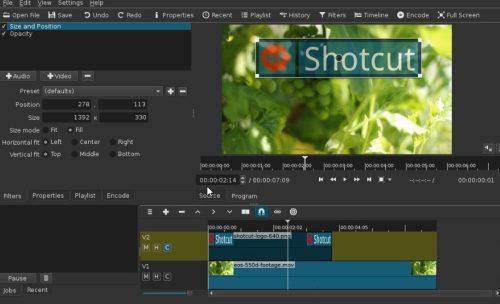
Najbolji besplatni softver za uređivanje videa za Windows 11 Shotcut (Fotografija: zahvaljujući Shotcut)
Još jedan najbolji besplatni video editor za Windows 11 je Shotcut. Ova aplikacija otvorenog koda također vam omogućuje uređivanje audio datoteka.
To je jedan od najboljih besplatnih softvera za uređivanje videa za Windows 11 bez vodenog žiga. Međutim, dopušta vam dodavanje vodenog žiga ako to želite.
Platforma nema ograničenja u pogledu duljine i podržava razlučivosti do 8K. Također je kompatibilan s većinom popularnih audio i video formata.
Na Shotcutu možete obrezati, umetnuti, dodati, prebrisati i podići za uređivanje. Osim toga, možete bolje sagledati stil uređivanja s povijesnim pregledom svojih radnji.
Audio filtri, fading, miksanje, kontrola glasnoće, glasovno snimanje, generator tona, ocjenjivanje boja, korekcija boja, uklanjanje ispreplitanja, 360° video filtri i valni oblik ostale su istaknute značajke ove platforme.
5. OBS Studio
Bez OBS Studija nijedan popis najboljih besplatnih softvera za uređivanje videa za Windows 11 nije potpun.
Ova popularna i robusna platforma poznata je po svojoj mogućnosti uređivanja, snimanja i prijenosa videozapisa uživo. Dok snimate videozapise, ovaj vam softver omogućuje njihovo miksanje u stvarnom vremenu.
OBS Studio podržava prikupljanje resursa s web kamera, snimanja zaslona, video datoteka, zaslona računala, slika i teksta za izradu i uređivanje videozapisa.
Značajka prilagođenog prijelaza također je dostupna na ovom softveru kako bi vaši videozapisi bili privlačni. Osim toga, možete prilagoditi njegove konfiguracijske opcije za najbolje iskustvo uređivanja.
Ista platforma može se koristiti za streaming videa na platformama kao što su Facebook, YouTube i Twitch.
6. Movie Maker
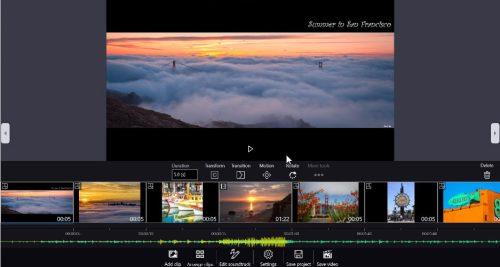
Windows aplikacija za uređivanje filmova Movie Maker (Fotografija: ljubaznošću Movie Makera)
Movie Maker može biti težak kandidat za ovo mjesto ako tražite najbolji besplatni softver za uređivanje videozapisa za Windows 11 bez vodenog žiga.
Ovo rješenje jednostavno za korištenje nudi punu HD podršku kako bi vaši videozapisi bili zadivljujući nego ikad. Osim rezanja, obrezivanja i spajanja videozapisa, omogućuje vam dodavanje glazbe i teksta u videozapise.
Podržani formati datoteka za ovaj softver uključuju MP4, WMV, MPG, MPEG, AVI, MKV, MOV i mnoge druge.
Možete izdvojiti zvuk iz videozapisa i dodati unaprijed snimljeni glasovni zapis ako želite. Efekti prijelaza i pan-zoom također su dostupni na ovom softveru.
7. Canva
Canva je popularna internetska platforma za uređivanje fotografija, ali također možete preuzeti jedan od najboljih softvera za uređivanje videa za Windows 11.
Omogućuje vam da se usredotočite na svoj dizajn, uklanjajući smetnje koje web-preglednik može uzrokovati. Pokretanje ove aplikacije također je relativno jednostavno.
Uz njegovu pomoć možete stvoriti ubojite videozapise za svoje račune na društvenim mrežama. Njegov ugrađeni uređivač videozapisa omogućuje vam najsofisticiranije značajke.
Na Canvi su dostupni i predlošci videozapisa koje možete koristiti za stvaranje očaravajućih videozapisa za svoju publiku.
Svojim videozapisima možete dodati tekst prema svojim potrebama. Štoviše, omogućuje dodavanje profesionalnih videoprijelaza i zvučnih efekata.
8. Animotica
Animotica je sveobuhvatni softver za uređivanje videa za Windows 11 koji možete besplatno preuzeti iz Microsoft Storea.
Sada spojite, izrežite, izrežite i podijelite svoje videodatoteke udobno i praktično na svom računalu.
Ako ste vloger početnik koji pokušava povećati svoju publiku na YouTubeu, TikToku i Instagramu, ova će vam aplikacija uvelike pomoći.
Koristeći Animoticu, svojim videozapisima možete dodati glazbu i glas i prilagoditi boje. Štoviše, omogućuje vam dodavanje animiranih naslova, logotipa, animiranih opisa i naljepnica u vaše videozapise.
Zamućenje pozadine, podešavanje brzine reprodukcije, video filtri i prijelazi neprozirnosti ostale su ključne značajke ove platforme.
9. FilmForth
FilmForth je još jedan video editor za Windows 11 koji dolazi s intuitivnim i jednostavnim sučeljem.
Možete izraditi videozapise za Instagram, IGTV, Youtube, Snapchat i Twitch kako biste ih izvezli u podržane formate bez dosadnog vodenog žiga.
Ovdje možete obrezati, rotirati, okrenuti, spojiti i kombinirati video isječke kako biste napravili svoj video iz snova. Također možete ukloniti zvuk i dodati glas kako biste ga učinili profesionalnim.
Efekti prijelaza, uklanjanje zvuka, zamrzavanje okvira i efekti poboljšanja također su dostupni u ovoj aplikaciji.
10. VLMC
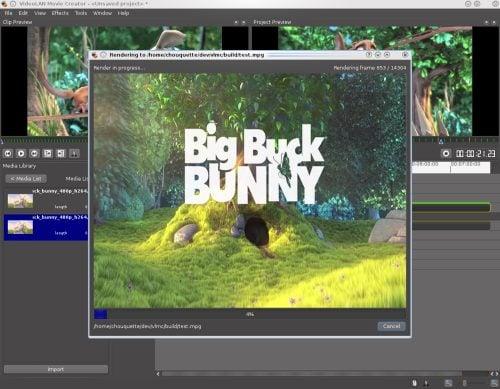
Najbolji besplatni softver za uređivanje videa za Windows 11 VLMC (Fotografija: ljubaznošću VLMC-a)
VLMC ili VideoLAN Movie Creator je softver za uređivanje videozapisa izdavača VLC-a, popularnog medija playera.
Budući da je aplikacija još u razvoju, nije dostupna beta verzija ili verzija za preuzimanje. Možete preuzeti njegov izvorni kod i isprobati ga ako ste profesionalac.
Zaključak
Za bilo koju vrstu izrade videozapisa, softverske aplikacije za uređivanje videa su neophodne. Ova vam rješenja omogućuju da izvršite potrebna podešavanja na svojim neobrađenim video datotekama i učinite ih lijepima.
Nadalje, ne trebate potrošiti previše novca ni za korištenje Windows 11 uređivača videa.
Mnoge softverske aplikacije za uređivanje videa za Windows 11 mogu se besplatno preuzeti i koristiti. Ovi su alati također bogati značajkama i dolaze s ravnom krivuljom učenja.
Sada kada znate koji je najbolji besplatni softver za uređivanje videa za Windows 11, pogledajte ove. Pronaći ćete onaj koji vam najviše odgovara koji može ispuniti vaše potrebe.
Bilo kakve misli ili komentare? Ostavite ih u polju za komentare. Također, možda biste željeli znati o aplikacijama za uređivanje videa za Android .
Saznajte kako riješiti uobičajeni problem treptanja ekrana u Google Chrome web pregledniku.
Ako LastPass ne može povezati sa svojim poslužiteljima, očistite lokalnu predmemoriju, ažurirajte upravitelj lozinki i onemogućite svoje ekstenzije preglednika.
Pitate se kako integrirati ChatGPT u Microsoft Word? Ovaj vodič vam pokazuje točno kako to učiniti s dodatkom ChatGPT za Word u 3 jednostavna koraka.
Trebate li zakazati ponavljajuće sastanke na MS Teams s istim članovima tima? Saznajte kako postaviti ponavljajući sastanak u Teams.
Trenutno nije moguće onemogućiti anonimna pitanja u Microsoft Teams Live Događajima. Čak i registrirani korisnici mogu slati anonimna pitanja.
Prikažemo vam kako promijeniti boju označavanja za tekst i tekstualna polja u Adobe Readeru kroz ovu uputu korak po korak.
Želite onemogućiti ekran ažuriranja softvera Apple i sprečiti ga da se prikazuje na vašem Windows 11 PC-u ili Macu? Isprobajte ove metode odmah!
Ovdje pronađite detaljne upute o tome kako promijeniti niz korisničkog agenta u Appleovom Safariju za MacOS.
Vidite li često grešku Žao nam je, nismo se mogli povezati s vama na MS Teams? Pokušajte ove savjete za otklanjanje poteškoća kako biste se riješili ovog problema!
Spotify može postati dosadan ako se automatski otvara svaki put kada uključite svoje računalo. Onemogućite automatsko pokretanje pomoću ovih koraka.







